大家好!这篇文章主要是给大家详细描述关于“音频裁剪大师使用方法视频教程”的核心内容以及“MP3剪切合并”的相关信息 , 希望对您有所帮助 , 请往下看 。
MP3 Cutter Joiner Mac版是一款Mac平台的 MP3 剪辑合并工具 , 能够帮助我们轻松地将 MP3 进行剪辑以及对分段进行合并 , 你可以对音频进行任意的剪辑以及合并 , 操作上也是十分的简单 。
如何使用MP3 Cutter Joiner在Mac上剪切MP3文件?步骤1:添加文件或拖放文件
点击“添加”按钮或拖放文件以导入文件 。 导入文件时 , 文件将自动播放

文章插图
步骤2:设定起点和终点
左键单击以拖动红线以快速定位 , 然后单击按钮设置起点和终点

文章插图
或者您可以直接在空白编辑控件中输入起点和终点 , 格式为hh:mm:ss.fff

文章插图
第3步:选择保存目录
点击“浏览”按钮保存目录

文章插图
步骤4:开始切割
点击“start”按钮开始剪切
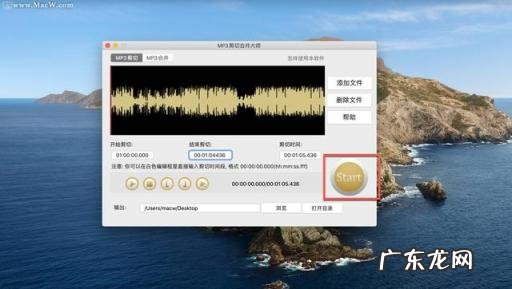
文章插图
如何使用MP3 Cutter Joiner在Mac上合并MP3文件?步骤1:添加文件或拖放文件
点击“添加”按钮或拖放文件以导入多个文件

文章插图
步骤2:按一下[设定]按钮来设定音质 , 频道 , 取样率
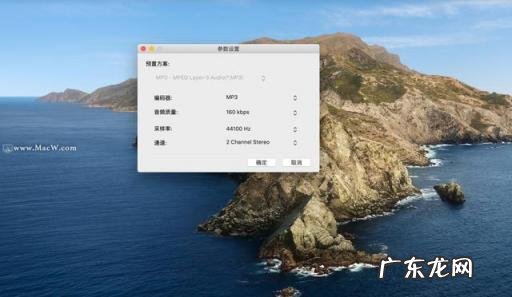
文章插图
第3步:选择保存目录
点击“浏览”按钮保存目录

文章插图
步骤4:开始加入
点击“开始”按钮开始加入

文章插图
提示:您可以剪切文件的中段或将serval文件连接成mp3文件
是不是超级简单呢!有mp3文件剪辑或者是mp3文件合并需求的朋友赶紧下体验吧!
【音频裁剪大师使用方法视频教程 MP3剪切合并】以上内容就是关于音频裁剪大师使用方法视频教程和MP3剪切合并的全部内容 , 是由小编认真整理编辑的 , 如果对您有帮助请收藏转发...感谢支持!
- 风水在国外叫什么 国外风水大师
- 手机一键清理大师客服 手机一键清理垃圾自动清理
- 王者荣耀北北北砂大师 北北北砂 王者荣耀
- 数据恢复大师是真的吗 有没有数据恢复软件
- 网店大师这个软件是真的吗 网店大师软件怎么样
- 金山数据恢复大师有用吗 有哪些常用的数据恢复工具
- 李淳风是风水大师吗 李淳风 风水
- 网游之宠物大师 网游之天地宠物
- 威海风水大师 威海家居风水怎么看
- 风水太旺压不住 不能成功的风水大师
特别声明:本站内容均来自网友提供或互联网,仅供参考,请勿用于商业和其他非法用途。如果侵犯了您的权益请与我们联系,我们将在24小时内删除。
